Verileriniz henüz yedeklenmedi - Windows 11/10'da Dosya Geçmişi
Dosya Geçmişi(File History) yardımcı programını kullanarak dosyalarınızı Windows 11/10 başarıyla yedeklediniz . Ancak, Yedekleme Seçenekleri'ndeki (Backup Options)Genel Bakış(Overview) bölümünde , Your last backup was DD/MM/YY, gibi normal bir mesaj yerine Verileriniz henüz yedeklenmedi(Your data is not yet backed up) mesajını görüyorsanız, bu yazı size yardımcı olabilir.
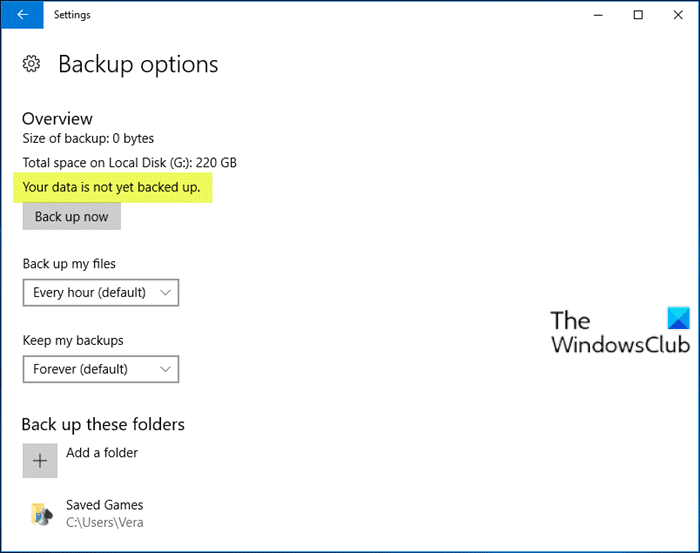
Bu sorunla ilgili olarak, etkilenen kullanıcılar Dosyaları mevcut bir yedekten geri yükle'yi(Restore files from a current backup) seçtiklerinde , Dosyalarınız, klasörleriniz veya kitaplıklarınızın geçmişi yok(There isn’t any history of your files, folders, or libraries) mesajına bakın .
Verileriniz henüz yedeklenmedi – Dosya(File) Geçmişi
Bu sorunu doğru bir şekilde incelemek için , Windows 10'da (Windows 10)Dosya Geçmişi , Sistem Görüntüsü(System Image) , Yedekleme ve Geri Yükleme'nin aktif olarak korunmadığını veya geliştirilmediğini belirtmek zorunludur. Microsoft , gelecekteki bir sürümde bu özellikleri kaldırmayı planlıyor.
Bunu söyledikten sonra, seçenekleriniz aşağıdadır:
İlk olarak, bir Temiz Önyükleme gerçekleştirebilir ve (perform a Clean Boot)yedekleri manuel olarak oluşturup oluşturamayacağınızı görebilirsiniz .
Bu işe yaramazsa, en güvenli ve en güvenilir yöntem, dosyalarınızı Kullanıcı Klasörlerine ( Belgeler (USB),(Documents) Masaüstü ,(Desktop) Resimler ,(Pictures) İndirilenler ,(Downloads) vb . ) Bir tür otomasyon istiyorsanız, Windows 10 için herhangi bir üçüncü taraf yedekleme yazılımını kullanabilirsiniz.(third-party backup software)
Bulut depolama hizmetlerini(Cloud storage services) de göz önünde bulundurmalısınız . Bu güvenli hizmetlerden herhangi biriyle, dosyalarınıza tıpkı e-posta gibi internet üzerinden kolayca erişilebilmesi için yedekleyebilirsiniz. Bulutta güvende oldukları yerde depolamak için 5 GB'ı ücretsiz olarak OneDrive uygulamasına sürükleyebilirsiniz. (into the OneDrive app to store in the cloud)Settings > AutosaveMasaüstü(Desktop) , Resimler(Pictures) ve Belgeler(Documents) klasörlerini (yalnızca) eşitlemeyi de seçebilirsiniz .
Google Drive'ı(Google Drive) yüklerseniz , 15 GB'a kadar ücretsiz olarak bulutlarına senkronize etmek üzere Kullanıcı(User) klasörlerini ( Belgeler(Documents) , Resimler(Pictures) vb.) seçmek için Yedekleme ve Senkronizasyon Aracını kullanabilirsiniz.(use the Backup and Sync Tool)
Kullanılacak bir Sistem Görüntüsünü yedeklemek(back up a System Image) için dosyalarınızın yanı sıra Windows 10 için herhangi bir üçüncü taraf görüntüleme yazılımı(third-party imaging software) kullanmalısınız. Gerekirse dosyaları çıkarmak için Sistem Görüntüsünü bağlamanın kolay bir yolu vardır . Bazıları , C: sürücüsünü yeniden görüntülemeniz gerektiğinde geçerli kalmaları için görüntüyü küçültmek için move their User folders off of C:\
Umarım(Hope) bu gönderiyi yeterince bilgilendirici bulursunuz.
İlgili yazılar(Related posts) :
- Windows Yedekleme 0 bayt diyor .
- Sürücünüzü yeniden bağlayın, Dosya Geçmişi sürücünüzün bağlantısı çok uzun süre kesildi(Reconnect your drive, Your File History drive was disconnected for too long) .
Related posts
Nasıl Windows 10 elle File History dosyaları silmek için
Windows 10 Windows 10'de REGEDIT or GPEDIT'u kullanan File History backup'i devre dışı bırakın
Denetim Masasından Dosya Geçmişi ile Çalışma: Yapabilecekleriniz ve yapamayacaklarınız!
PC Ayarlarından Windows 8.1'de Dosya Geçmişi ile Nasıl Çalışılır
Dosya Geçmişi sürücüsü dolduğunda nasıl yer açılır
Clipboard History çalışmıyor veya Windows 11/10'da gösteriliyor
Windows 10'de kapanışta, Move veya Delete PageFile.sys nasıl yedeklenir?
Show Delete File confirmation dialog box Windows 10'taki tüm detaylar
Windows 11/10'de File Explorer Options'e erişimi etkinleştirin veya devre dışı bırakın
Windows 10'da kolayca Windows File Explorer'i nasıl yeniden başlatılır?
Windows Update History Windows 10'de nasıl temizlenir?
Optimize, Windows 10'de PDF File size'yi sıkıştırın ve azaltın
Windows 11/10'da bir .inf File kullanarak bir Driver'yi el ile yüklenir
Turn File Explorer Windows 11/10'de son arama girişlerinin ekran dışı
Ownership File or Folder Windows 11/10'te Nasıl Değiştirilir?
Fix File Picker UI Host PickerHost.exe Windows 11/10'de yanıt vermiyor
App access Windows 10'de App access'e File System'a nasıl önlenir veya izin verilir?
Devre Dışı Thumbnail Previews içinde Windows 10 File Explorer etkinleştirme veya
Windows 11/10 için Best Free File Manager software
Verileri Yedeklemek için Ağ Sürücüleri ve Konumlarla Dosya Geçmişi Nasıl Kullanılır
